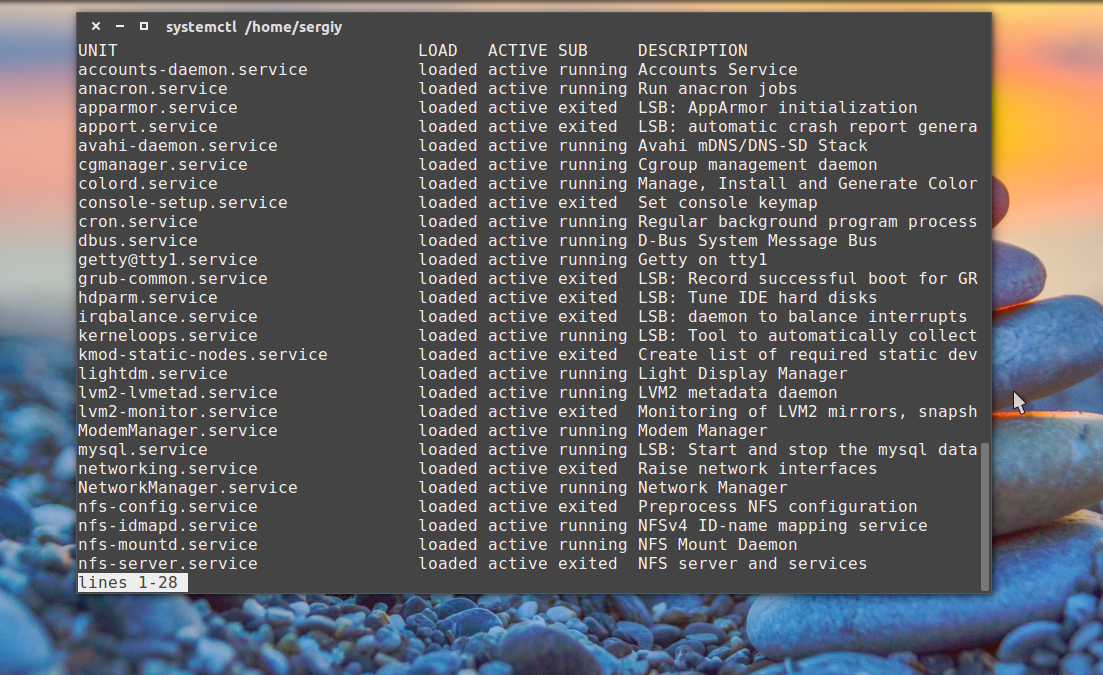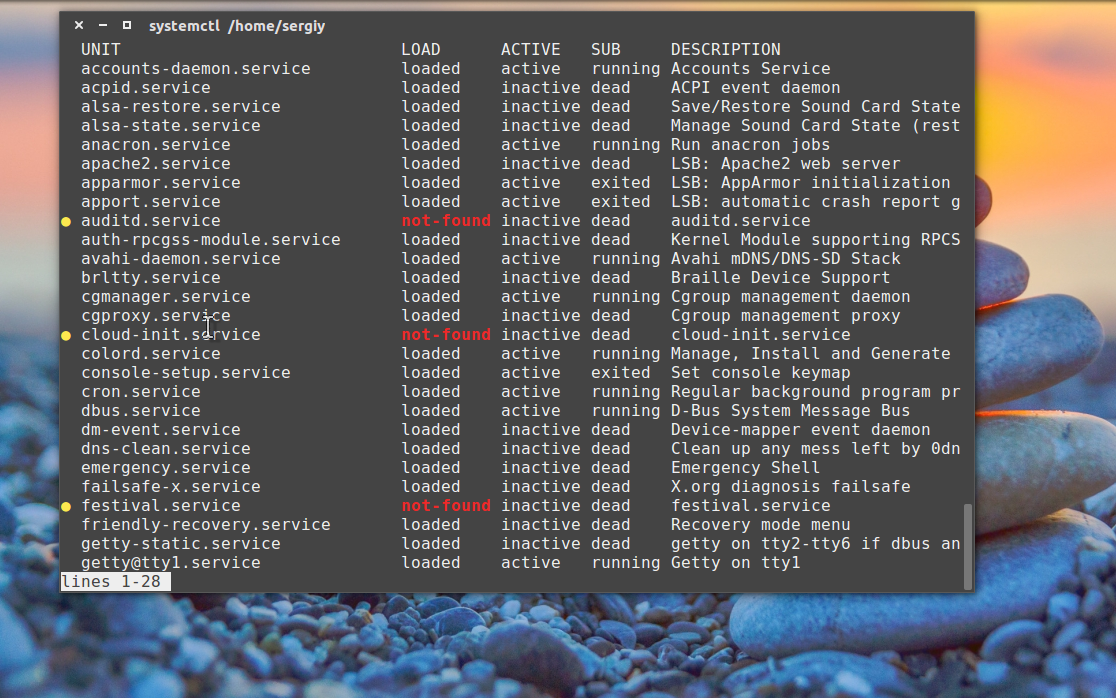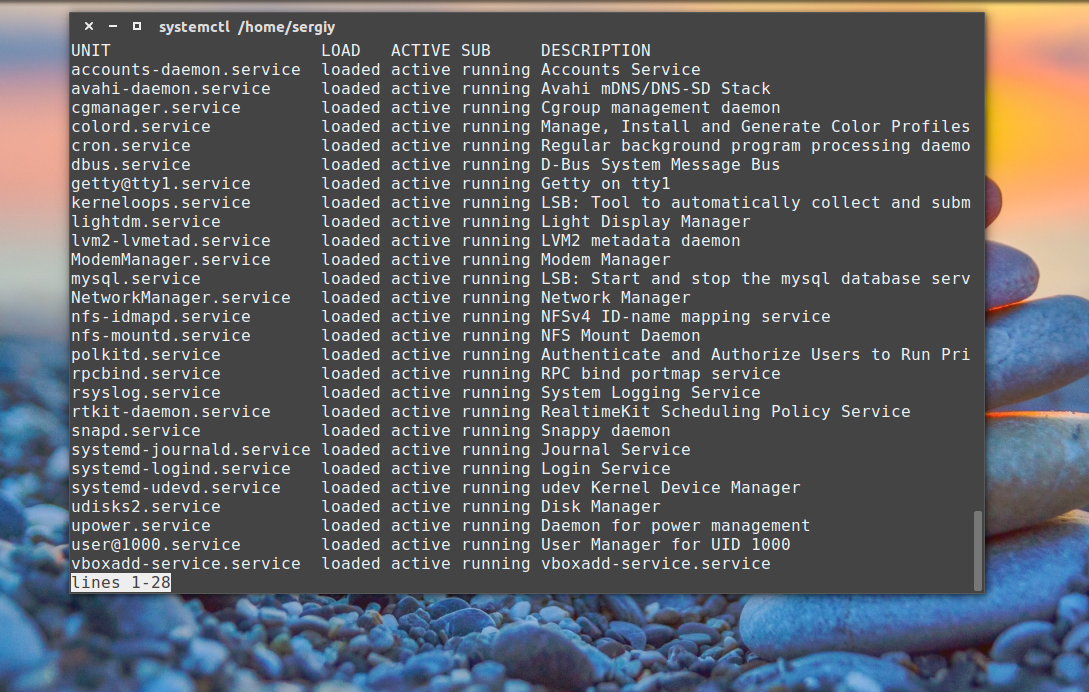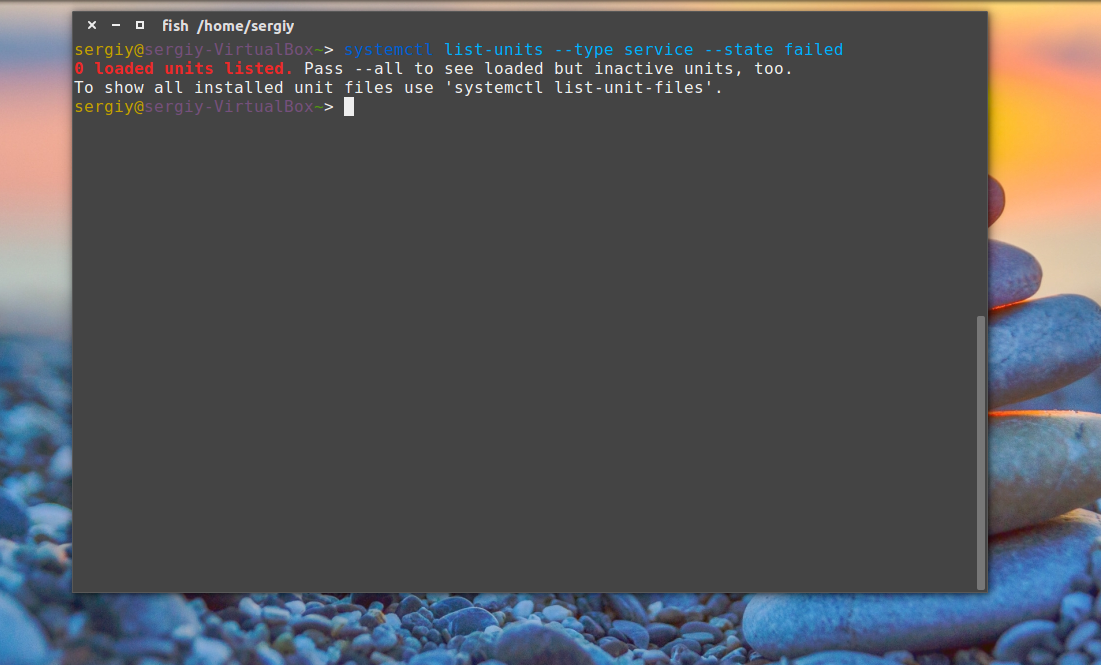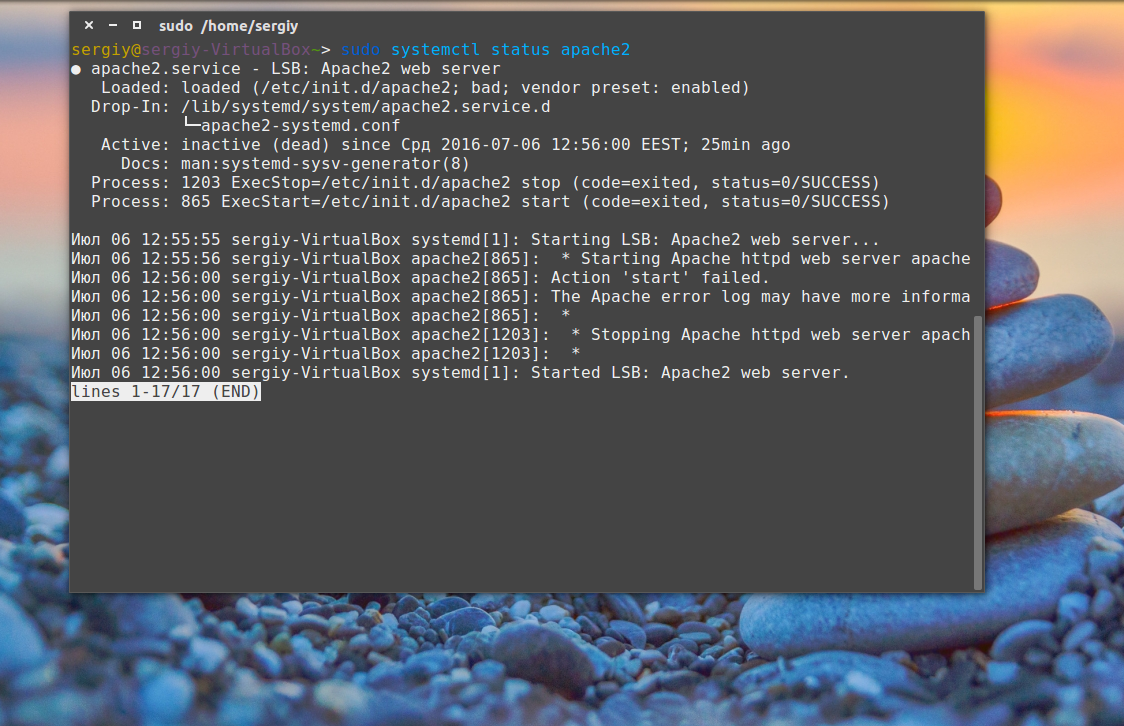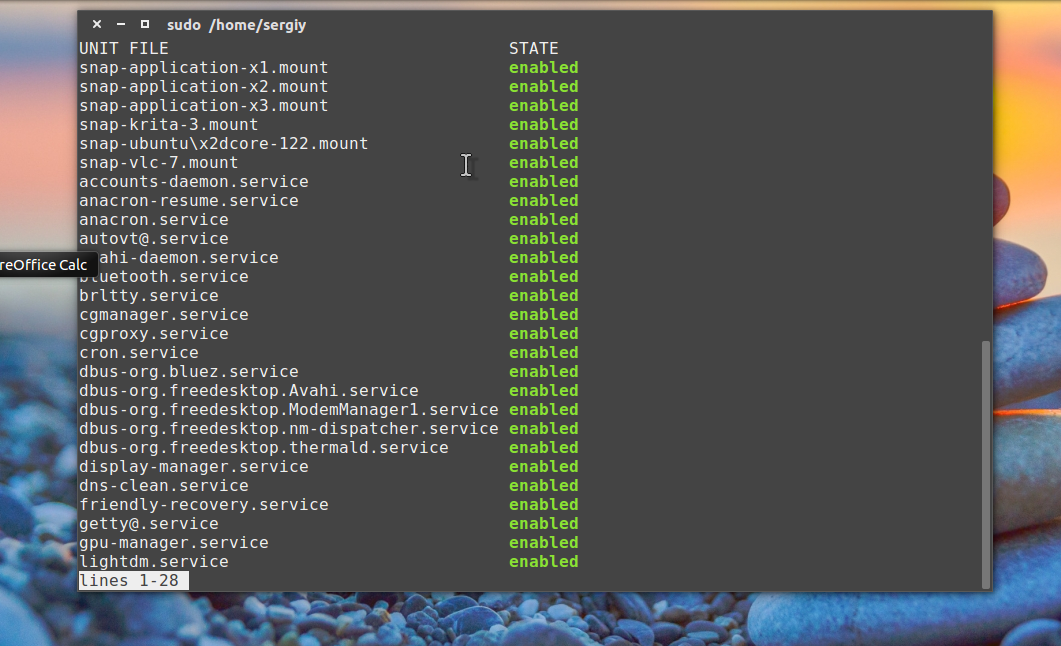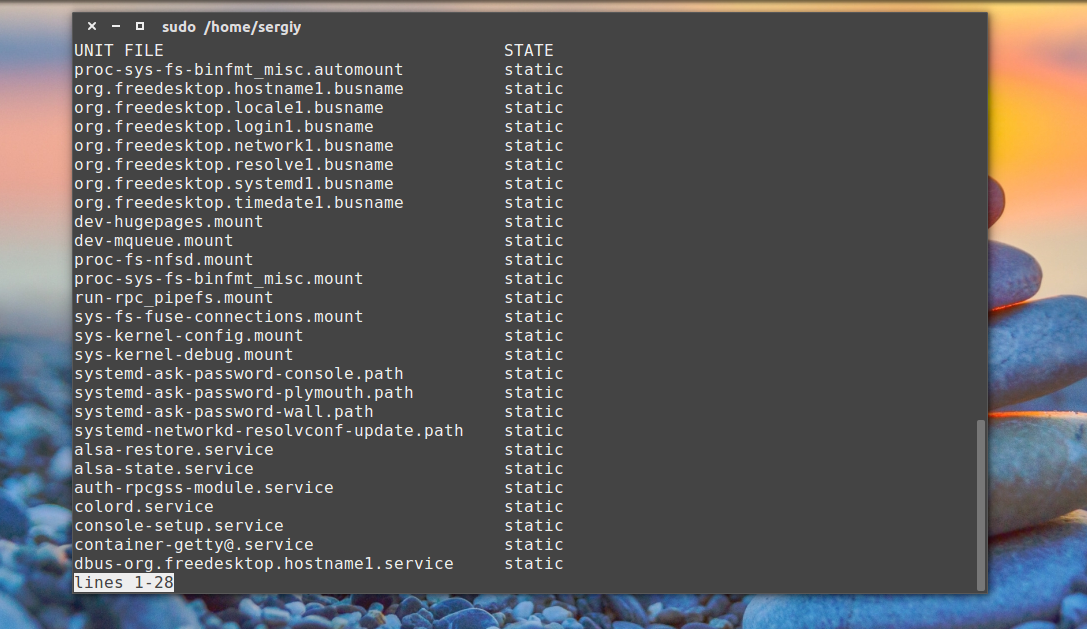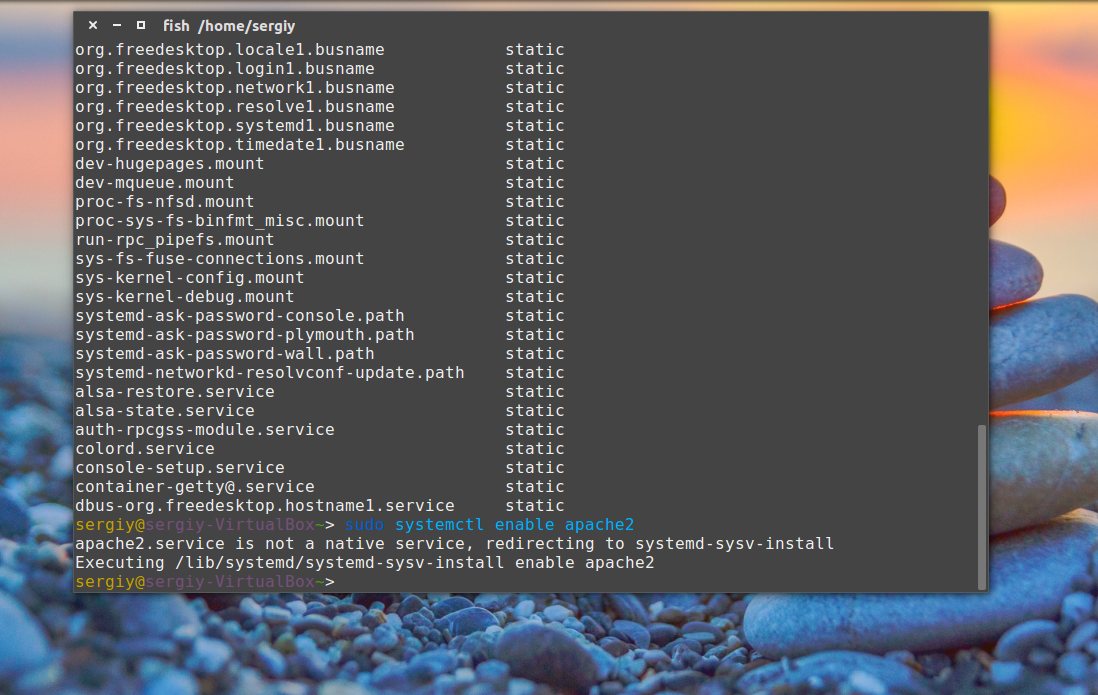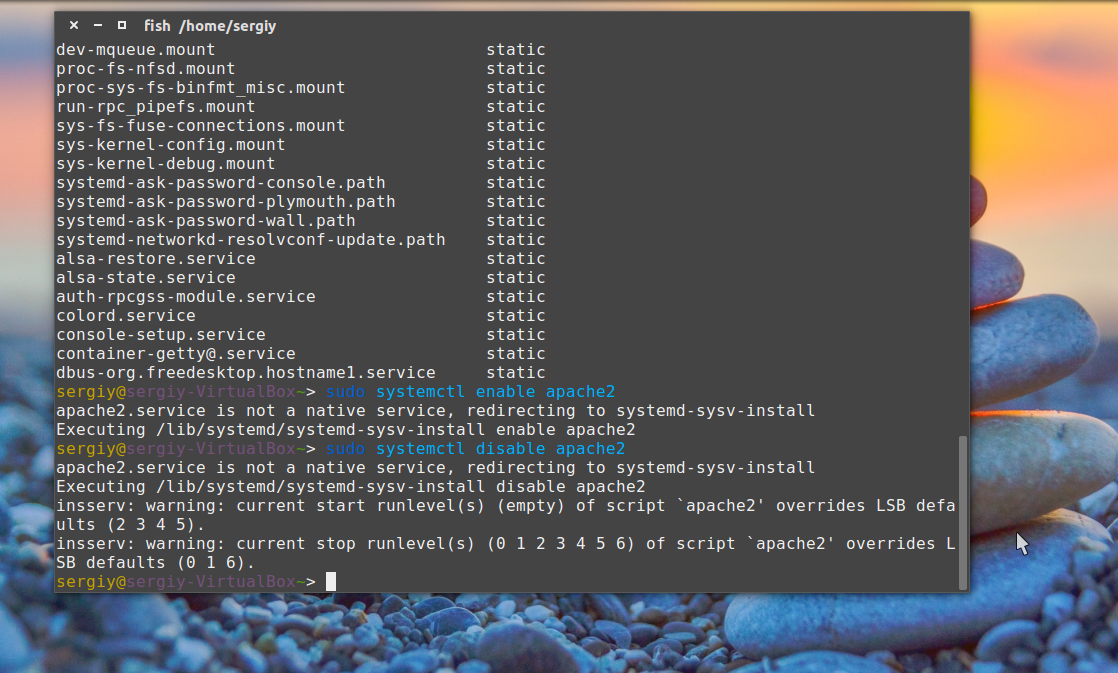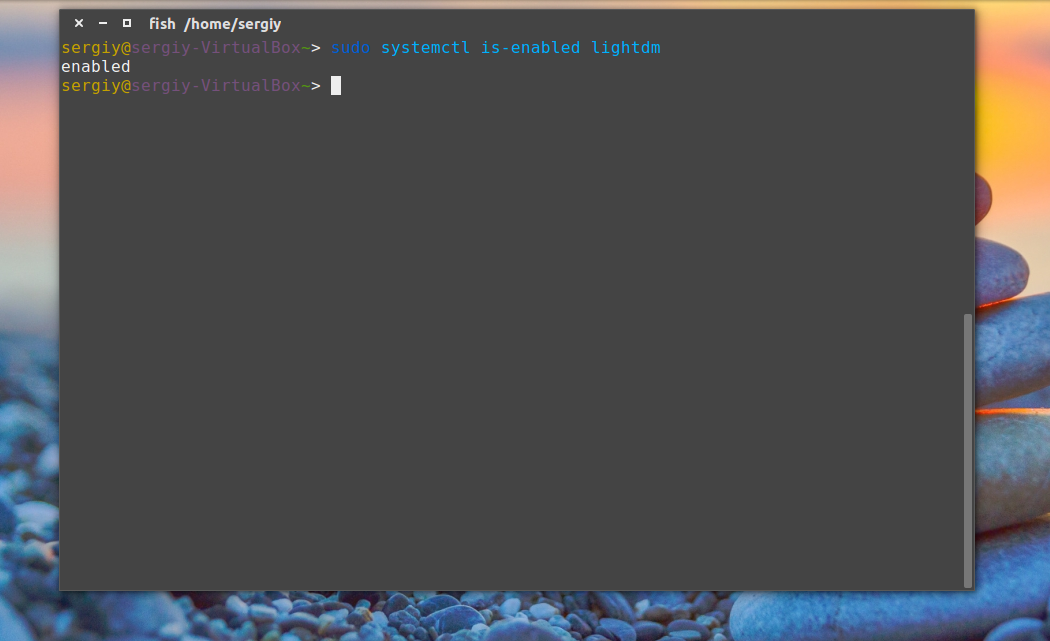- Как создать свою службу в Linux
- Шаг 1. Создание скрипта
- Список инструкций Данный список взят по одной из ссылок в конце записи, описания нуждаются в доработке
- Список виртуальных объектов Та же хрень, что и с предыдущим списком
- Шаг 2+3. Оформление скрипта в качестве службы
- Systemd за пять минут
- Управление службами Linux
- Немного теории
- Утилита systemctl
- Управление службами Linux
- Автозагрузка служб в systemd
- Выводы
Нельзя сесть на шею, не раздвинув ноги
Как создать свою службу в Linux
| 23.08.11 03:12 / Обновлено 25.08.11 20:59 | Версия для печати | Ubuntu | Debian |
- Создаём скрипт для управления сервисом, в специальном формате.
- Помещаем его в хранилище сервисных скриптов. Это каталог /etc/init.d
- Обрабатываем скрипт специальной утилитой update-rc.d (или insserv)
Шаг 1. Создание скрипта
Вот шаблон, чтобы не запутаться:
Шаблон от разработчиков находится по адресу /etc/init.d/skeleton
Обратите внимание на блок, ограниченный метками [ ### BEGIN INIT INFO ] и [ ### END INIT INFO ]. Он выделен жирным.
Этот блок полностью закомментирован, то есть при выполнении скрипта его содержимое игнорируется. Однако, он содержит инструкции для утилиты update-rc.d, которая прочитает их, поймёт и раскидает ссылки на этот скрипт по уровням запуска системы.
Подробнее про процессы, службы, уровни запуска и устройство каталогов запуска можно прочитать здесь.
Этот блок обязателен для скрипта, управляющего сервисом. Остановимся на нём подробнее.
### BEGIN INIT INFO — метка начала списка инструкций
### END INIT INFO — метка конца списка инструкций
Все строки между ними должны быть в формате:
# Инструкция: арг1 [арг2. ]
Строка начинается со знака # и последующего одного пробела. После инструкции должно стоять двоеточие, агрументы разделяются пробелами.
Список инструкций
Данный список взят по одной из ссылок в конце записи, описания нуждаются в доработке
| Provides | Описывает предоставляемые этим скриптом объекты (арг1, агр2, . ) таким способом, что, когда скрипт запускается с аругментом start, данные объекты считаются существующими, и, следовательно, другие скрипты в init, которые требуют существование этих объектов, смогут запуститься на более поздней стадии. Обычно, можно использовать имя скрипта в качестве объекта, но так же можно использовать имя сервиса, которую он заменяет. Виртуальные объекты тут не указываются. Они определены вне скриптов init.d |
| Required-Start | Задаёт объекты, которые должны существовать, чтобы запустить скрипт. Можно использовать при необходимости виртуальные объекты, как описано ниже. Если объекты не указаны, то этот скрипт может быть запущен сразу после старта, не требуя подключенных локальных файловых систем, запущенного системного журнала и т.д. |
| Required-Stop | Задаёт объекты, используемые сервисом, предоставляемой скриптом. Объект, предоставляемый этим скриптом должен завершиться до завершения перечисленных здесь объектов, чтобы избежать конфликтов. Обычно, здесь указывают те же объекты, что и в Required-Start |
| Should-Start | Задаёт объекты, которые, если существуют, должны должны быть запущены перед сервисом, предоставляемым данным скриптом. Это допускает слабые зависимости, которые не приводят сервис к ошибке, если объекты не доступны. Можно использовать при необходимости виртуальные объекты, как описано ниже. |
| Should-Stop | Задаёт объекты, если существуют должны быть остановлены уже после данного сервиса. Обычно, здесь указывают те же объекты, что и в Should-Start |
| Default-Start Default-Stop | Задаёт уровни запуска, на которых скрипт должен быть запущен (остановлен) по умолчанию. Например, если сервис должен быть запущен на только уровнях 3, 4 и 5, укажите «Default-Start: 3 4 5» и «Default-Stop: 0 1 2 6». |
| Short-Description | Задаёт короткое описание действия скрипта. Ограничено одной строкой. |
| Description | Задаёт более подробное описание действия скрипта. Может быть в несколько строк, в этом случае, каждая строка описания должна начинаться с символа # с последующим знаком табуляции или как минимум 2-мя символами пробела. Описание заканчивается перед линией, не совпадающим с этим условием. |
| X-Start-Before X-Stop-After | Задаёт обратные зависимости, которые значат то же, как если бы они были указаны в should-start и should-stop в пакетах, указанных тут. |
Уровни запуска определяют, в какие из каталогов /etc/rcX.d будут помещены ссылки на текущий скрипт.
Для отслеживания зависимостей важны инструкции Provides, Required- и Should-. Остальные не используются. На основе зависимостей утилита update-rc.d (или insserv) упорядочивает скрипты в каталоге определённого уровня запуска ( /etc/rcX.d ).
Список виртуальных объектов
Та же хрень, что и с предыдущим списком
| $local_fs | Все локальные фаловые системы подключены. Все скрипты, которые производят запись в /var/ должны зависеть от этого, если они уже не зависят от $remote_fs |
| $network | низкоуровневая сеть, т.е. сетевые карты, может подразумеваться PCMCIA запущеной |
| $named | Демоны, которые могут предоставлять разрешение доменных имён предполагаются запущенными. Например, DNS, NIS+ или LDAP |
| $portmap | Демоны, предоставляющие сервис SunRPC/ONCRPC portmapping как указано в 1833 (если они есть) |
| $remote_fs | Все файловые системы подключены. Скрипты, которые должны быть запущены во время остановки системы до того, как всем процессам будет отправлен сигнал уничтожения, должны зависеть от $remote_fs. |
| $syslog | системный журнал функционирует |
| $time | установленно корректное системное время, например, ntp или rdate, или RTC |
| $all | Запускает скрипт как можно последним |
Шаг 2+3. Оформление скрипта в качестве службы
Допустим, имя нашего самописного скрипта somestuff. Именно так, somestuff, без всяких расширений.
Делаем его исполняемым:
chmod +x ./somestuff
Копируем в хранилище сервисных скриптов:
cp ./somestuff /etc/init.d
И делаем прописку в каталогах уровней запуска:
update-rc.d somestuff defaults
Полный путь давать не надо, только имя в /etc/init.d/
Для выписки (удаления всех симлинков на этот скрипт из всех каталогов уровней запуска) делаем:
Источник
Systemd за пять минут
Наша компания занимается администрированием веб-серверов на базе CentOS. Довольно часто наши клиенты используют веб-приложения на базе python, ruby или java. Для автозапуска подобных приложений есть готовые шаблоны для написания стартап-скриптов. Но прогресс не стоит на месте, вышел уже второй релиз CentOS 7 и, следуя старой традиции «не ставить dot-zero релизы на продакшен», мы начинаем предлагать клиентам сервера на базе CentOS 7.1 (1503).
В CentOS7, так же как и в его родителе RHEL7, используется systemd — менеджер системы и служб для Linux, совместимый со скриптами инициализации SysV и LSB. systemd обеспечивает возможности агрессивной параллелизации и много всего прочего.
Огромный монстр с множеством возможностей, гибкими настройками и мегабайтами документации…
Но что делать, если стоит задача быстро-быстро, вот прямо вчера, сделать автозапуск некоего сервиса?
Давайте выжмем из документации минимально необходимый набор информации для создания простых старт-стоп скриптов.
Systemd запускает сервисы описанные в его конфигурации.
Конфигурация состоит из множества файлов, которые по-модному называют юнитами.
Все эти юниты разложены в трех каталогах:
/usr/lib/systemd/system/ – юниты из установленных пакетов RPM — всякие nginx, apache, mysql и прочее
/run/systemd/system/ — юниты, созданные в рантайме — тоже, наверное, нужная штука
/etc/systemd/system/ — юниты, созданные системным администратором — а вот сюда мы и положим свой юнит.
Юнит представляет из себя текстовый файл с форматом, похожим на файлы .ini Microsoft Windows.
[Название секции в квадратных скобках]
имя_переменной = значение
Для создания простейшего юнита надо описать три секции: [Unit], [Service], [Install]
В секции Unit описываем, что это за юнит:
Названия переменных достаточно говорящие:
Далее следует блок переменных, которые влияют на порядок загрузки сервисов:
Запускать юнит после какого-либо сервиса или группы сервисов (например network.target):
After=syslog.target
After=network.target
After=nginx.service
After=mysql.service
В итоге переменная Wants получается чисто описательной.
Если сервис есть в Requires, но нет в After, то наш сервис будет запущен параллельно с требуемым сервисом, а не после успешной загрузки требуемого сервиса
В секции Service указываем какими командами и под каким пользователем надо запускать сервис:
(по умолчанию): systemd предполагает, что служба будет запущена незамедлительно. Процесс при этом не должен разветвляться. Не используйте этот тип, если другие службы зависят от очередности при запуске данной службы.
systemd предполагает, что служба запускается однократно и процесс разветвляется с завершением родительского процесса. Данный тип используется для запуска классических демонов.
Также следует определить PIDFile=, чтобы systemd могла отслеживать основной процесс:
Команды на старт/стоп и релоад сервиса
ExecStart=/usr/local/bin/bundle exec service -C /work/www/myunit/shared/config/service.rb —daemon
ExecStop=/usr/local/bin/bundle exec service -S /work/www/myunit/shared/tmp/pids/service.state stop
ExecReload=/usr/local/bin/bundle exec service -S /work/www/myunit/shared/tmp/pids/service.state restart
Тут есть тонкость — systemd настаивает, чтобы команда указывала на конкретный исполняемый файл. Надо указывать полный путь.
Таймаут в секундах, сколько ждать system отработки старт/стоп команд.
Попросим systemd автоматически рестартовать наш сервис, если он вдруг перестанет работать.
Контроль ведется по наличию процесса из PID файла
В секции [Install] опишем, в каком уровне запуска должен стартовать сервис
multi-user.target или runlevel3.target соответствует нашему привычному runlevel=3 «Многопользовательский режим без графики. Пользователи, как правило, входят в систему при помощи множества консолей или через сеть»
Вот и готов простейший стартап скрипт, он же unit для systemd:
myunit.service
Кладем этот файл в каталог /etc/systemd/system/
Смотрим его статус systemctl status myunit
Видим, что он disabled — разрешаем его
systemctl enable myunit
systemctl -l status myunit
Если нет никаких ошибок в юните — то вывод будет вот такой:
Запускаем сервис
systemctl start myunit
Смотрим красивый статус:
systemctl -l status myunit
Если есть ошибки — читаем вывод в статусе, исправляем, не забываем после исправлений в юните перегружать демон systemd
Источник
Управление службами Linux
В операционной системе linux, так же как и в Windows, кроме обычных программ, которые могут взаимодействовать с пользователем есть еще один вид программ. Это работающие в фоне службы. Важность служб тяжело переоценить, они следят за состоянием системы, обеспечивают автоматическое подключение внешних устройств и сети, позволяют процессам взаимодействовать с оборудованием (dbus), а также в виде служб реализованы различные веб-серверы и серверы баз данных. В отличие от пользовательских программ, службы выполняются в фоне, и пользователь не имеет к ним прямого доступа. Пользователь еще не вошел в систему, только началась загрузка а основные службы уже запущенны и работают.
В этой статье мы рассмотрим управление службами Linux. Мы не будем трогать уже устаревшие системы, такие как SysVinit, сосредоточимся только на Systemd. Вы узнаете, как посмотреть запущенные службы linux, а также останавливать и запускать их самому.
Немного теории
Чтобы всем этим управлять нужна основная служба — система инициализации, которая будет запускать службы linux в нужный момент, следить чтобы они нормально работали, записывать сообщения логов, и самое главное позволять останавливать службы. Раньше, для управления службами использовались скрипты. Я уже говорил, что можно запустить службу из терминала, так вот, каждая служба запускалась в фоновом режиме одна за другой, без возможности параллельного запуска и возвращала свой PID процесса скрипту инициализации, он сохранялся и потом с помощью этого PID можно было проверить работает ли служба и остановить службу linux если это нужно. Все это можно сделать и вручную.
Но потом на смену этому методу пришла новая модель и система инициализации systemd. Система инициализации запускается сразу после загрузки ядра и начинает инициализировать службы, теперь появилась возможность параллельной инициализации, а также зависимостей между службами. Таким образом, теперь можно определить сложное дерево порядка запуска служб. Но мы не будем вникать в подробности создания служб, нас интересует только сам процесс запуска. После запуска systemd собирает весь вывод службы в лог, и следит за ее работой, если служба аварийно завершилась, то автоматически ее перезапускает.
Служба в Systemd описывается файлом юнита, в нем описано что с ней нужно делать и как себя вести. Существуют такие типы служб:
- service — обычная служба, программа
- target — группа служб
- automount — точка автоматического монтирования
- device — файл устройства, генерируется на этапе загрузки
- mount — точка монтирования
- path — файл или папка
- scope — процесс
- slice — группа системных служб systemd
- snapshot — сохраненное состояние запущенных служб
- socket — сокет для взаимодействия между процессами.
Нас будут интересовать только service, и совсем немного target, но мы рассмотрели все остальные, чтобы вы смогли взглянуть на картину немного шире. Основы рассмотрели, теперь будет настройка служб LInux.
Утилита systemctl
В Systemd есть специальный инструмент для управления службами в Linux — systemctl. Эта утилита позволяет делать очень много вещей, начиная от перезапуска службы linux и проверки ее состояния, до анализа эффективности загрузки службы. Синтаксис у утилиты такой:
$ systemctl опции команда служба служба.
Опции настраивают поведение программы, подробность вывода, команда — указывает что нужно сделать со службой, а служба, это та самая служба, которой мы собираемся управлять. В некоторых случаях утилита может использоваться без указания команды и службы.
Рассмотрим все по порядку. Опции очень сильно зависят от команд, поэтому рассмотрим их позже, а пока пройдемся по командах:
- list-units — посмотреть все службы (юниты), аналог опции -t
- list-sockets — посмотреть все службы сокетов
- start — запустить службу linux
- stop — остановить службу linux
- reload — обновить конфигурацию службы из файла юнита
- restart — перезапустить службу
- try-restart — перезапустить службу, только если она запущена
- reload-or-restart — обновить конфигурацию затем выполнить перезапуск службы linux, если не поддерживается — только перезапустить
- isolate — запустить только одну службу вместе с ее зависимостями, все остальные остановить
- kill — отправить сигнал завершения процессу используется вместе с опциями —signal и —kill-who
- is-active — проверить запущена ли служба linux
- is-failed — проверить не завершилась ли служба с ошибкой
- status — посмотреть состояние и вывод службы
- show — посмотреть параметры управления службой в Linux
- reset-failed — перезапустить службы linux, завершившиеся с ошибкой
- list-dependencies — посмотреть зависимости службы linux
- list-unit-files — вывести все установленные файлы служб
- enable — добавить службу в автозагрузку
- disable — удалить службу из автозагрузки
- is-enabled — проверить если ли уже служба в автозагрузке
- reenable — сначала выполнить disable потом enable для службы
- list-jobs — все запущенные службы linux независимо от типа
- snapsot — сохранить состояние служб, чтобы потом восстановить
- daemon-reload — обновить конфигурацию всех служб
- mask — сделать юнит недоступным
- unmask — вернуть файл службы linux
А теперь основные опции:
- -t, —type — тип служб для вывода
- -a, —all — показать все известные службы, даже не запущенные
- -q — минимальный вывод
- —version — версия программы
- —no-pager — не использовать постраничную навигацию
- —no-legend — не выводить подробное описание
- -f — принудительное выполнение команды
- —runtime — не сохранять вносимые изменения после перезагрузки
- -n — количество строк вывода лога для команды status
- —plain — использовать обычный текстовый режим вместо деревьев
- —kill-who — задать процесс, которому нужно отправить сигнал
- —signal — сигнал, который нужно отправить.
- —state — отфильтровать список служб по состоянию.
Как видите, опции будут мало полезны и лучше обратить больше внимания на команды, с помощью них выполняются все действия.
Управление службами Linux
Теперь, когда вы уже знаете все основы, команды и параметры можно переходить к делу. Со всеми остальными тонкостями разберемся по пути. Сначала давайте посмотрим запущенные службы linux. Нас будут интересовать только программы, а не все эти дополнительные компоненты, поэтому воспользуемся опцией type:
systemctl list-units —type service
Команда отобразила все службы, которые известны systemd, они сейчас запущены или были запущены. Программа не пересматривает все файлы, поэтому будут показаны только те службы, к которым уже обращались. Состояние loaded — означает, что конфигурационный файл был успешно загружен, следующая колонка active — служба была запущена, а running или exited значит выполняется ли сейчас служба или она успешно завершила свою работу. Листать список можно кнопками вверх/вниз.
Следующая команда позволяет получить список служб linux, в который входят все службы, даже не запущенные, те, которые не запускались, но известны systemd, но это еще не все службы в системе:
systemctl list-units —type service -all
Дальше больше. Вы можете отсортировать список служб systemctl по состоянию. Например, только выполняющиеся:
systemctl list-units —type service —state running
Или те, которые завершились с ошибкой:
systemctl list-units —type service —state failed
Для фильтрации можно брать любой показатель состояния из любой колонки. Другой командой мы можем посмотреть все файлы конфигурации служб на диске. Тут не будем фильтровать по типу, пусть программа покажет все:
Теперь отфильтруем только службы linux:
systemctl list-unit-files —type service
Здесь вы тоже можете использовать фильтры по состоянию. Теперь вы знаете как посмотреть запущенные службы linux, идем дальше.
Чтобы запустить службу используется команда start, например:
sudo systemctl start application.service
Причем расширение service можно опустить, оно и так подставляется по умолчанию. Если запуск прошел хорошо, программа ничего не выведет.
Остановить службу linux можно командой:
sudo systemctl stop application
Посмотреть состояние службы позволяет команда status:
sudo systemctl status application
Здесь вы можете видеть, состояние running, exited, dead, failed и т д. А также несколько последних строчек вывода программы, которые очень помогут решить проблему с запуском если она возникнет.
Автозагрузка служб в systemd
Как вы знаете, systemd позволяет автоматически загружать службы при запуске системы по мере их надобности. Команда list-unit-files показывает добавлена ли служба в автозагрузку.
Вообще, здесь может быть несколько состояний — enabled — в автозагрузке, disabled — автозагрузка отключена, masked — служба скрыта и static — значит что служба в автозагрузке, но вы не можете ее отключить.
Поэтому чтобы получить список служб linux, запускаемых автоматически достаточно отфильтровать ее вывод по состоянию:
systemctl list-unit-files —state enabled
Все службы, запускаемые по умолчанию. Можете также посмотреть службы static. Чтобы добавить службу в автозагрузку linux используйте команду enable:
sudo systemctl enable application
А для того чтобы убрать ее из автозагрузки:
sudo systemctl disable applciation
Также, вы можете посмотреть разрешена ли сейчас автозагрзука для службы:
sudo systemctl is-enabled application
Утилита просто выведет состояние enabled, disabled или static.
Выводы
Теперь настройка служб Linux не вызовет у вас проблем. Много чего мы упустили, systemd — очень большая, сложная и многофункциональная система, которую не охватить в одной статье. Но и также очень сложно понять. Но я думаю, что все, что касается управления службами Linux мы разобрали. Если у вас остались вопросы, спрашивайте в комментариях!
Источник